Microsoft Edge 브라우저의 ‘세로 탭’ 기능은 상단에 보여지는 탭 목록 대신 왼쪽 사이드 바의 세로 목록에 탭을 표시합니다. 많은 탭을 한 번에 열어두고 사용하는 편이라면 귀중한 공간을 절약할 수 있는 기능입니다.
세로 탭 기능은 Edge 88 버전부터 기본적으로 활성화되며 다음과 같은 이점이 있습니다.
- 가로 탭 위치에서 많은 탭이 열려 있을 때 사이트 제목 식별이 어렵지만 세로 탭에서는 가능
- 탭이 많이 열려 있을 때 탭 목록에서 찾으려는 탭을 찾는 것이 용이
- 새 탭에서 열려면 텍스트와 링크를 끌어서 놓기
- 세로 탭의 패널 크기 조정
- 세로 탭 전환 시 활성 탭 제목 표시 줄 숨기기 가능 (플래그 옵션)
또한 탭간 전환은 매우 쉽게 할 수 있으며, 세로 탭 전환 시 기존의 상단 가로 탭 목록 위치에 현재 활성화된 사이트의 제목 표시 줄이 표시되지만, 플래그 옵션을 이용하여 쉽게 숨길 수 있습니다.
즉, 페이지를 더욱 크게 볼 수 있고 공간을 더욱 효율적으로 사용할 수 있게 됩니다.
Microsoft Edge Canary 세로 탭 or 수직 탭에서 제목 표시 줄 제거
먼저 가로 탭 보기 화면에서는 아래 이미지와 같이 여러 개의 탭이 열려있을 때 해당 탭이 어떤 웹 사이트에 접속 되어 있는지 식별하기가 쉽지 않습니다.
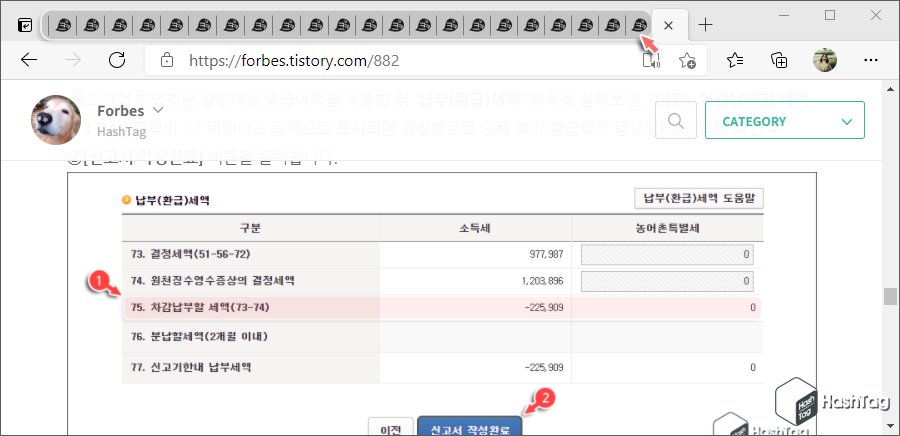
참고로 크롬(Canary)에서는 ‘탭 스크롤’ 기능을 이용하여 이러한 불편함을 해소할 수 있습니다.
Microsoft Edge ‘세로 탭 켜기’
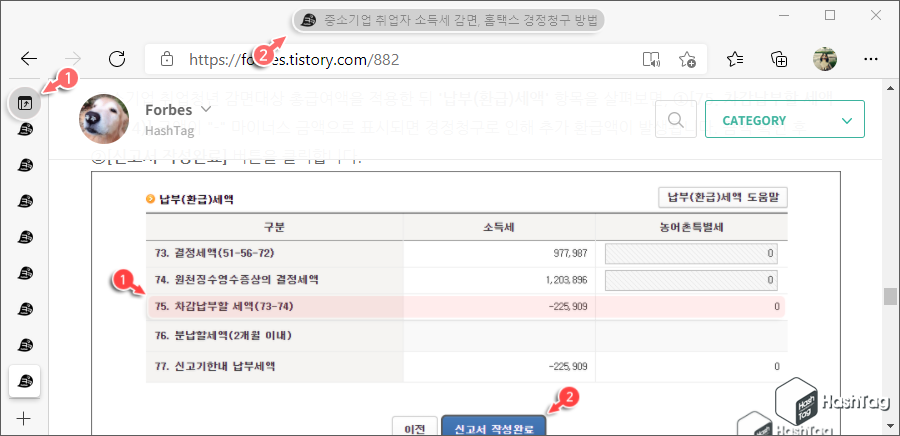
가로 탭 보기에서 세로 탭 보기로 전환하기 위해서는 ① 세로 탭 켜기(화면은 수직 탭 끄기) 버튼을 눌러 간단히 전환할 수 있습니다.
세로 탭 보기로 전환되면 기존 탭 목록은 왼쪽 사이드에 위치하며, 기존 탭 목록에는 현재 활성화된 탭의 ② 제목이 표시됩니다.
다시 기본 화면으로 돌아가고 싶다면 ① 수직 탭 끄기 버튼을 눌러 수평 탭 레이아웃으로 돌아갑니다.
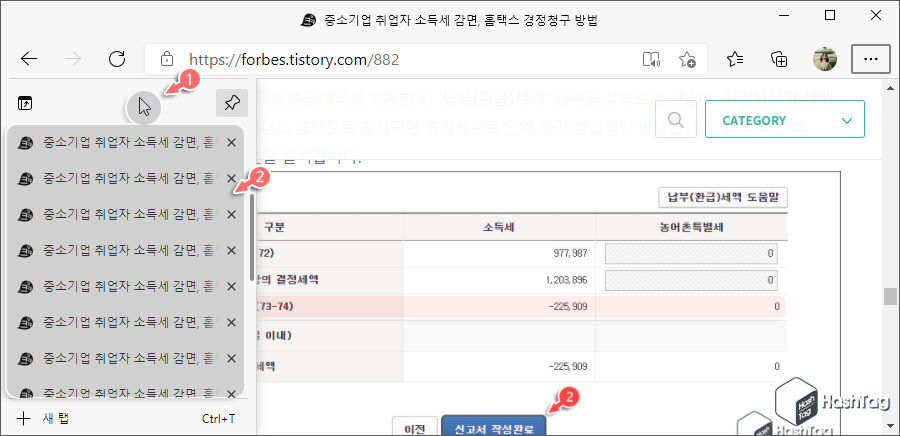
또한 왼쪽 사이드 바에 ① 마우스 커서를 옮기면 열려있는 모든 탭 목록이 표시되며, 각각의 탭에서 열려있는 ② 웹 페이지의 제목도 함께 표시가 됩니다.
마우스 커서를 이동하면 다시 파비콘(웹 사이트 아이콘)만 표시됩니다.
Microsoft Edge ‘플래그’ 설정
만약 상단의 웹 사이트 제목 표시 줄을 제거하여 큰 화면으로 보고 싶다면 Edge 플래그 옵션을 이용하여 쉽게 숨길 수 있습니다.
STEP 01. Microsoft Edge 실험 페이지 이동
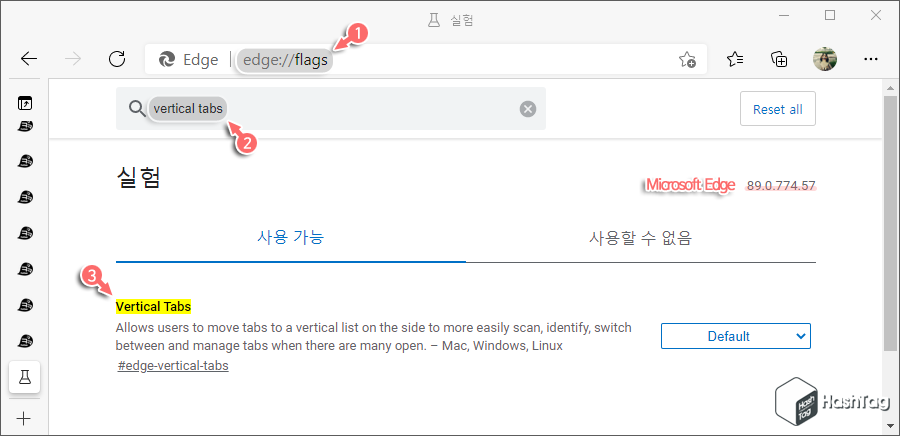
Microsoft Edge 브라우저 주소 창에 ① edge://flags 입력 후 실험 페이지로 이동합니다.
검색 창에 ② vertical tabs 검색 후 플래그 항목을 살펴보면 ③ Vertical Tabs 플래그 옵션만 존재합니다.
즉, 세로 탭 활성화(Default 활성화) 옵션만 존재하며, 제목 표시 줄을 숨기기 위한 플래그는 적용되지 않았습니다. 따라서 Edge Canary 버전을 사용하셔야 합니다.
이 글을 작성 중인 현재 Edge 안정화 최신 버전은 89.0.774.57 입니다.
STEP 02. Vertical tabs hide title bar 활성화
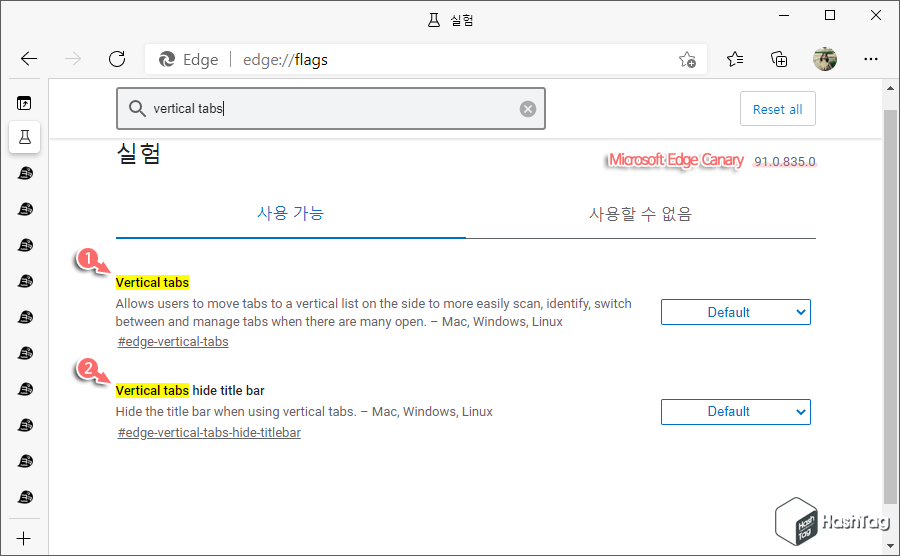
Microsoft Edge Canary 브라우저 실행 후 동일한 방법으로 실험 페이지 접속 후 검색해보면 Edge 안정화 버전과 달리 ① Vertical tabs 이외에도 ② Vertical tabs hide title bar 플래그 옵션이 존재합니다.
참고로 이 글을 작성하는 시점의 Microsoft Edge Canary 최신 버전은 91.0.835.0 입니다.
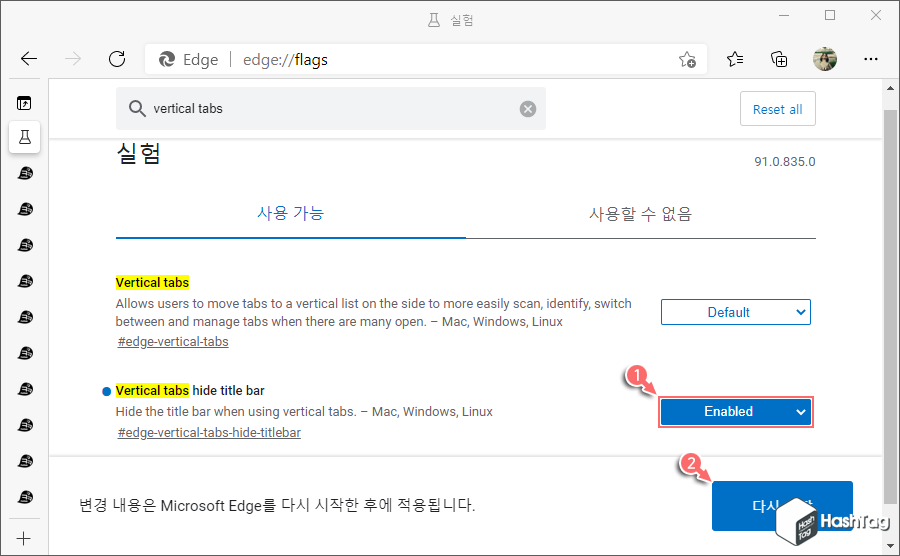
해당 플래그 옵션의 우측 드롭다운 메뉴를 클릭하고 ① Enabled 로 변경 후 ② 다시 시작 버튼을 눌러 변경 사항을 적용합니다.
STEP 03. 세로 탭 전환 시 제목 표시 줄 숨기기
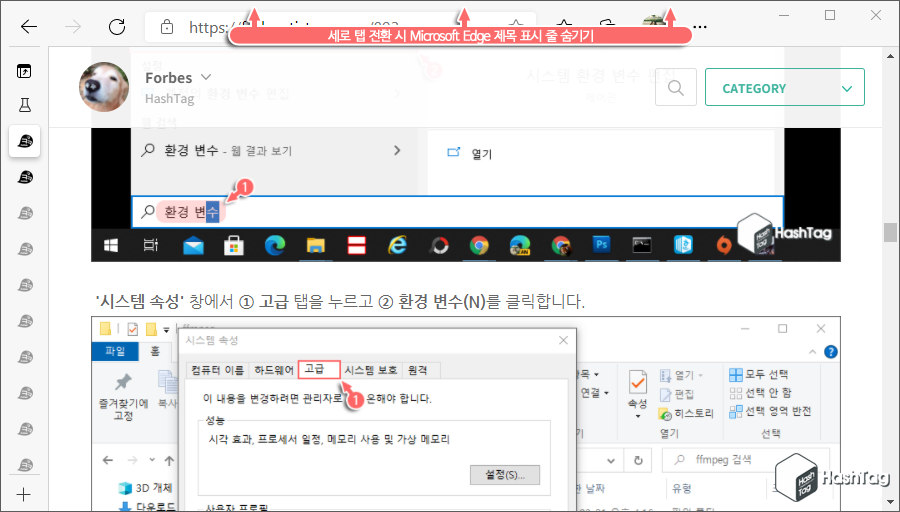
Microsoft Edge Canary 브라우저를 다시 시작한 후 세로 탭 보기에서 사이트 접속 시 상단의 제목 표시 줄이 표시되지 않습니다.
제목 표시 줄 만큼 사용자는 더 많은 페이지를 화면에 표시 할 수 있습니다.
Microsoft는 향후 Edge 안정화 버전에서 기본적으로 이 기능을 활성화 할 수도 있습니다.
개인적으로 Microsoft Edge의 이러한 기능은 Google Chrome 탭 스크롤 기능보다 훨씬 활용도가 높으며 만족스럽습니다.
다만 Google Chrome 브라우저를 더 선호한다면 탭 스크롤 기능을 활성화 후 사용할 수 있습니다.
참고로 Google 역시 Edge와 같은 기능을 구현하기 위해 테스트 중인 것으로 알려져 있습니다.
현재 플래그 옵션 중 ‘Side panel’ 항목이 추가되었기 때문이죠.
다만 해당 기능을 활성화한 경우 ‘읽기 목록’ 기능은 중단되고, 아이콘을 클릭하면 브라우저가 다운되는 등 문제가 발생할 수 있습니다.
관련 기능 업데이트가 있을 시 따로 다뤄보도록 하겠습니다.


